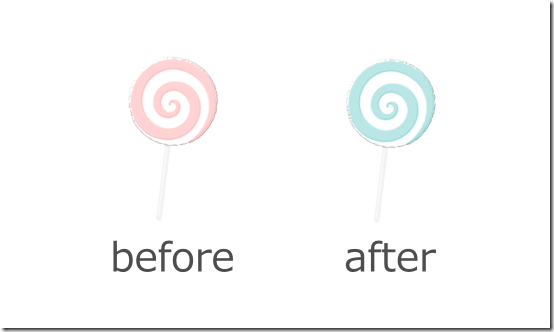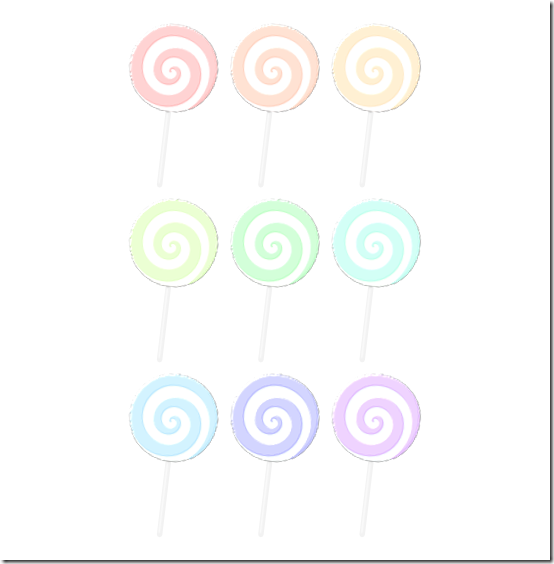概要
何かしらのオブジェクトを作成して、色違いのものが欲しい時があります。オブジェクトを複製して、ひとつひとつ色相を変更させればいいわけですが、何個もあると大変です。そんな時はフィルタを使うと、色相を反転することができます。さらにエクステンションを使っても変更することができます。カラフルなオブジェクトを作るときに便利ですね。
Step1 オブジェクトを作成
なんでもいいのでオブジェクトを作成。色塗りまで完了させる。グループ化しておく。
Step2 フィルタで色相を反転
グループ化しておいたオブジェクトを複製します。
あとはフィルターを適用するだけです。
フィルター>色>色相の反転
Step3 エクステンションで変更してみる
オブジェクトを選択して
エクステンション>色>色相を大きく
もしくは
エクステンション>色>色相を小さく
を実行すると色相が変化します。
補足1 色相の変化のエクステンションを使う場合
何も選択しない場合は全体に対してエクステンションが実行されるので注意が必要です。
補足2 フィルタとエクステンションの違いは何なの?
簡単に言うと、後で変更を取り消せるか取り消せないかです。フィルタの効果は、あとから取り外すことができて、元に戻せます。一方、エクステンションは、一度実行すると直前の作業を戻す方法以外に元に戻すことは出来ません。つまり、「編集>元に戻す」以外に戻す方法はないと思っていたほうがいいです。(逆の操作のエクステンションがあれば別ですが)